Исправить ошибку не удается подключиться / подключиться к серверу PIA VPN в Windows 10
Использование VPN-сервера может позволить вам получать доступ к местоположениям и контенту, которые вы только добавляете в свой список ведра. Стриминговые платформы и другие приложения иногда строго подходят к географической доступности своих услуг и контента. Некоторые веб-сайты, приложения, фильмы и телешоу недоступны вам, потому что вы находитесь в ограниченном регионе или стране.
Благодаря сервисам VPN эти ограничения снимаются в мгновение ока. В наши дни одним из широко используемых VPN-серверов является Частный доступ в Интернет или ТАКЖЕ. Он предлагает надежную защиту конфиденциальности и может эффективно предоставить вам то, что вы хотите, несмотря на географические ограничения.
Однако некоторые пользователи жалуются, что клиент PIA VPN на компьютере с Windows не работает, не загружается или не подключается к серверу. Вы можете застрять, увидев сообщение об ошибке, в котором говорится: «Не удается подключиться к VPN-серверу, проверьте подключение». Это одна из наиболее распространенных проблем, с которыми сталкиваются пользователи PIA VPN на ПК с Windows 10 и 11. Если это происходит с вами прямо сейчас, вы можете продолжить чтение ниже, чтобы узнать, как это исправить.
Программы для Windows, мобильные приложения, игры - ВСЁ БЕСПЛАТНО, в нашем закрытом телеграмм канале - Подписывайтесь:)
СМОТРИ ТАКЖЕ: NordVPN против ExpressVPN: какой VPN-сервис лучше и почему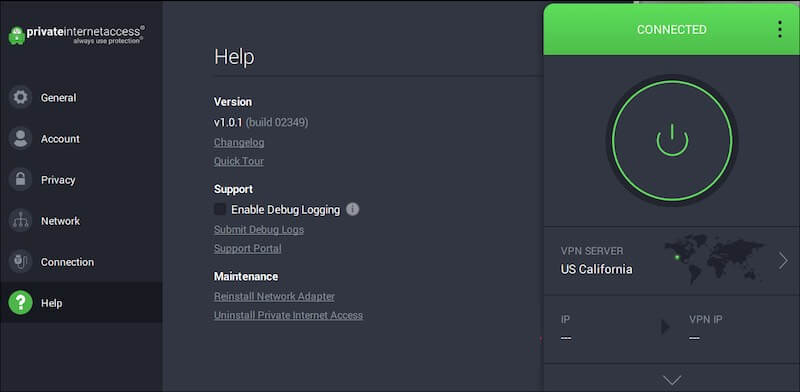
Как исправить и устранить ошибку VPN-сервера при частном доступе в Интернет (PIA) на компьютере под управлением Windows 10/11
Серверы VPN должны работать с вашим текущим сетевым подключением к Интернету. Учитывая это, это может быть проблема вашего интернет-провайдера (ISP). В некоторых случаях может быть проблема с расположением сервера частного доступа в Интернет, который вы в настоящее время используете, или проблема связана с самим клиентом PIA VPN. Если вы не можете получить доступ к любому серверу PIA или подключиться к нему, давайте посмотрим ниже, что вы можете сделать, чтобы это исправить.
СЕГОДНЯ СДЕЛКА: PIA VPN предлагает потрясающие скидки ежедневно! Посмотрите здесь!
Метод №1 – Попробуйте другое расположение VPN-сервера
Сначала обновите местоположение своего VPN-сервера, выключив его и снова включив через несколько секунд. Проверьте, загружает ли он веб-страницу или показывает сообщение об ошибке. Если вы по-прежнему видите ошибку, попробуйте переключиться на другой сервер VPN. Убедитесь, что вы используете местоположение в США, особенно если вы хотите открыть потоковую платформу.
Метод № 2 – Проверьте вашу локальную сеть подключения к Интернету
Как указано выше, проблема может заключаться в вашем интернет-провайдере. Проведите тест скорости вашей локальной сети Интернет и проверьте, есть ли у вас хорошее соединение или нет. Вы можете обновить свою сеть Wi-Fi, выключив маршрутизатор и модем. Подождите несколько минут, прежде чем снова включить их, и повторно подключите свой VPN-сервер.
Попробуйте улучшить сигнал вашей сети WiFI Internet, разместив компьютер рядом с маршрутизатором или в обход маршрутизатора и подключившись напрямую к модему. Если у вас плохое сетевое соединение, обратитесь к своему провайдеру и спросите о проблеме.
Метод № 3 – переключите протокол туннелирования PIA VPN
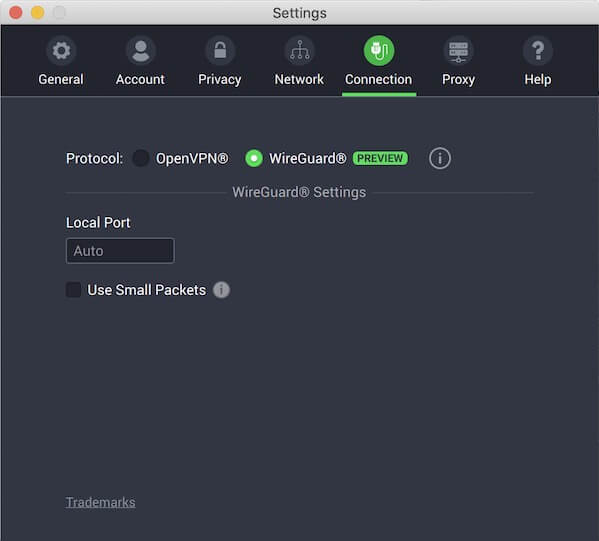
- В приложении VPN для частного доступа в Интернет перейдите в меню «Настройки».
- Выберите Соединение.
- Справа найдите параметр Протокол.
- Если вы используете OpenVPN, переключитесь на WireGuard. Если вы используете WireGuard, выберите OpenVPN.
Метод №4 – отключить IPv6
- В меню панели инструментов рабочего стола найдите значок Wi-Fi и щелкните его правой кнопкой мыши.
- Выберите Открыть центр управления сетями и общим доступом.
- Щелкните Изменить параметры адаптера.
- Найдите свои активные сетевые адаптеры, такие как WiFi или Ethernet, и щелкните их правой кнопкой мыши.
- Выберите “Свойства”.
- Найдите протокол Интернета версии 6 (TCP / IPv6 и снимите флажок.
- Щелкните ОК.
Метод № 5 – переустановите клиент PIA VPN.
Если другие методы, описанные выше, не работают, вы можете удалить и переустановить настольный клиент PIA VPN на своем ПК с Windows 10 или 11.
- Запустите панель управления вашего ПК с Windows 10/11.
- Зайдите в “Программы”.
- Выберите «Программы и компоненты».
- Найдите приложение «Частный доступ в Интернет» и выделите его.
- Нажмите кнопку “Удалить”.
Есть ли у вас другие решения, которые могут помочь другим пользователям устранить проблему с подключением к серверу PIA VPN? Нам бы очень хотелось их услышать! Напишите нам в комментариях ниже.
НЕТ УЧЕТНОЙ ЗАПИСИ PIA? Подпишитесь на идеальный план частного доступа в Интернет по самой выгодной цене здесь!
Программы для Windows, мобильные приложения, игры - ВСЁ БЕСПЛАТНО, в нашем закрытом телеграмм канале - Подписывайтесь:)